La liste des appareils de confiance iPhone n’est pas disponible ? Comment réparer
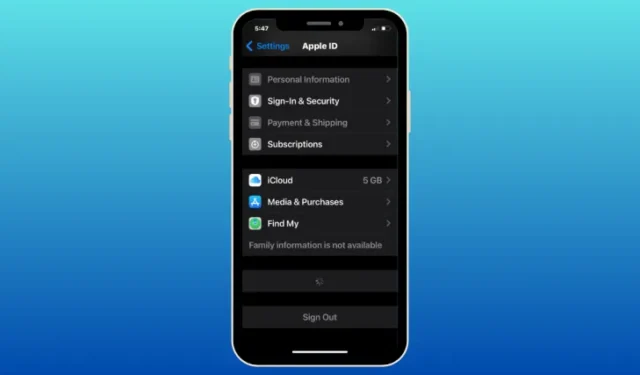
Ce qu’il faut savoir
- Les appareils de confiance sont une liste d’appareils Apple que vous possédez et qui apparaissent sur l’écran d’identification Apple de votre iPhone.
- Cette liste peut comprendre les iPhones, iPads, iPods, Apple Watches, Macs et Apple TVs auxquels vous êtes déjà connecté à l’aide de l’authentification à deux facteurs.
- Si vous ne voyez pas les appareils dans la liste des appareils de confiance, cela peut être dû au fait que votre iPhone n’est pas connecté à Internet ou que certains appareils sont connectés à un identifiant Apple différent de celui que vous utilisez sur votre ordinateur principal. iPhone.
- Consultez les correctifs ci-dessous pour savoir comment résoudre ce problème sur votre iPhone.
Lorsque vous vous connectez avec succès à votre compte Apple sur un nouvel appareil ou un nouveau navigateur Web, cet appareil est ajouté à la liste des appareils de confiance de votre identifiant Apple. Cette liste héberge tous les appareils sur lesquels votre compte Apple est actuellement connecté. Avoir des appareils de confiance profite aux utilisateurs qui ont protégé leur compte Apple avec une authentification à deux facteurs, car le code de vérification à 6 chiffres requis pour l’authentification apparaîtra sur les écrans de tous les appareils de confiance que vous avez ajoutés à votre compte Apple.
Si vous avez déjà ajouté quelques appareils à la liste de vos appareils de confiance mais que vous ne pouvez plus voir cet appareil ni afficher la liste elle-même, l’article suivant devrait vous aider à résoudre le problème sur votre iPhone.
Comment résoudre le problème de non-disponibilité de la liste des appareils de confiance sur iPhone
Vous pouvez consulter les correctifs répertoriés ci-dessous pour résoudre le problème de la liste des appareils de confiance non disponible sur votre iPhone.
Correctif 1 : découvrez comment accéder à la liste des appareils de confiance sur votre iPhone
La première chose que vous pouvez faire lorsque vous cherchez à résoudre le problème de la liste des appareils de confiance non disponible est de savoir comment et où vous pouvez accéder à cette liste sur votre iPhone. Si vous ne savez pas encore où voir la liste des appareils de confiance connectés à votre identifiant Apple, vous pouvez consulter le guide suivant pour continuer.
Pour afficher la liste des appareils de confiance sur votre iPhone, accédez à Paramètres > votre nom (ou carte d’identité Apple ) et faites défiler vers le bas de l’écran de l’identifiant Apple. Ici, vous verrez tous les appareils auxquels vous êtes déjà connecté à l’aide de l’authentification à deux facteurs.
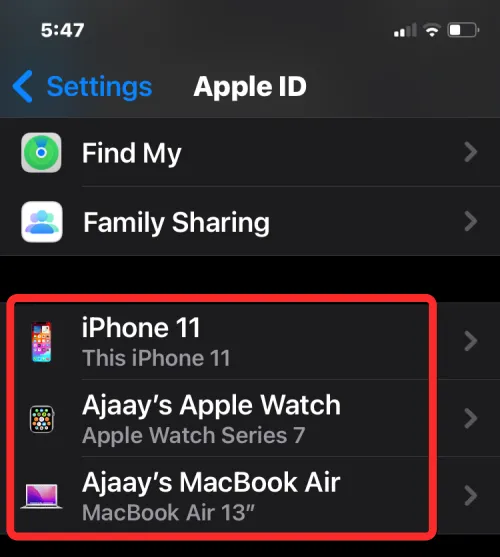
Tout appareil visible sur cette liste est un « appareil de confiance » et c’est un appareil dont Apple sait qu’il est le vôtre. Apple l’utilise ensuite pour vérifier votre identité en affichant un code de vérification lorsque vous vous connectez sur un autre appareil ou navigateur.
Correctif 2 : vérifiez les connexions sans fil de votre iPhone
Si vous ne pouvez pas voir la liste des appareils sur l’écran de l’identifiant Apple mais voyez plutôt une icône de mise en mémoire tampon en bas, cela signifie que votre iPhone n’est pas connecté aux serveurs Apple, peut-être parce que vous ne l’avez pas connecté à un réseau Wi-Fi. ou réseau mobile.
Pour connecter instantanément votre iPhone au Wi-Fi ou aux données mobiles, lancez le Centre de contrôle en faisant glisser votre doigt depuis le coin supérieur droit, puis en appuyant sur la vignette Wi-Fi ou la vignette Données cellulaires en fonction de la connexion sans fil que vous souhaitez activer.
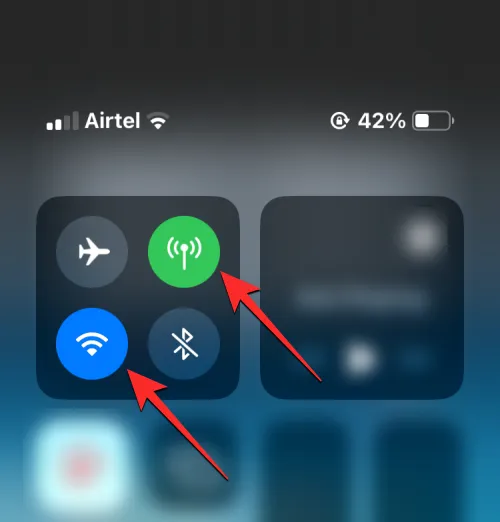
Vous pouvez également connecter votre iPhone aux réseaux sans fil en accédant à Paramètres > Wi-Fi ou Service mobile et en activant les bascules respectives dans l’une ou l’autre de ces sections.
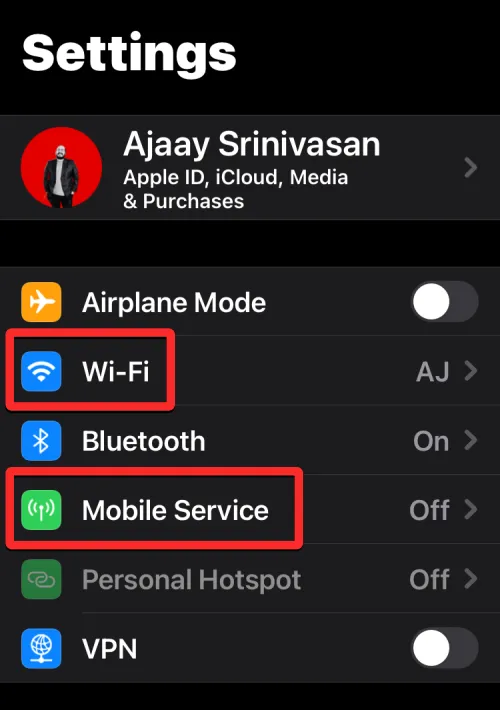
Correctif 3 : redémarrez votre iPhone
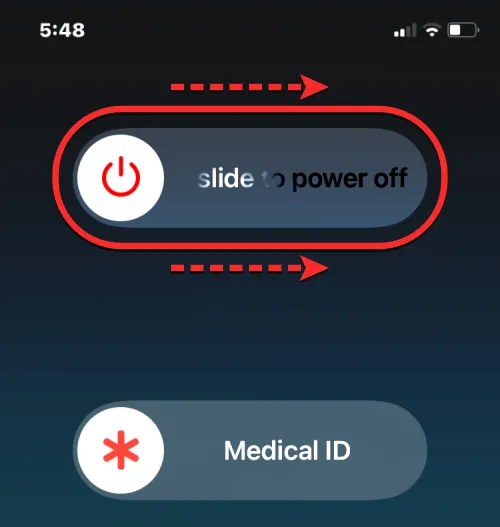
S’il n’y a rien de mal avec la connexion Internet active sur votre iPhone, l’indisponibilité de la liste des appareils de confiance peut être due à un bug temporaire ou à un problème de services en arrière-plan qui peut facilement être résolu avec un redémarrage rapide de votre iPhone. Vous pouvez redémarrer votre iPhone en suivant ces instructions :
- Sur les iPhones avec Face ID (séries iPhone X, 11, 12, 13 et 14) : appuyez et maintenez enfoncés le bouton latéral et l’un des boutons de volume jusqu’à ce que l’écran du curseur de mise hors tension s’affiche. Lorsque le curseur apparaît, faites-le glisser vers la droite pour éteindre votre iPhone. Une fois votre iPhone complètement éteint, attendez 30 secondes, puis appuyez et maintenez le bouton latéral jusqu’à ce que le logo Apple apparaisse.
- Sur les iPhones avec Touch ID (iPhone SE 2e/3e génération et iPhone 8) : appuyez et maintenez le bouton latéral jusqu’à ce que l’écran coulissant de mise hors tension apparaisse. Lorsque le curseur apparaît, faites-le glisser vers la droite pour éteindre votre iPhone. Une fois votre iPhone complètement éteint, attendez 30 secondes, puis appuyez et maintenez le bouton latéral jusqu’à ce que le logo Apple apparaisse.
Après un redémarrage réussi, vous pouvez maintenant vérifier si vous pouvez afficher la liste des appareils de confiance dans les paramètres iOS, comme expliqué dans le correctif 1.
Correctif 4 : mise à jour vers la dernière version d’iOS
Si votre iPhone n’affiche toujours pas la liste des appareils de confiance sur l’écran de l’identifiant Apple, il est possible que les problèmes logiciels ne soient pas temporaires mais soient présents dans la version actuelle d’iOS installée sur votre iPhone. Heureusement, Apple déploie régulièrement des mises à jour iOS pour les iPhones qui apportent non seulement de nouvelles fonctionnalités, mais résolvent également les problèmes et bugs persistants dans les logiciels existants.
Pour résoudre le problème de la liste des appareils de confiance non disponible, vous pouvez ainsi mettre à jour votre iPhone vers la dernière version iOS disponible en allant dans Paramètres > Général > Mise à jour du logiciel . Si une mise à jour est disponible, appuyez sur Télécharger et installer pour mettre à jour votre iPhone vers la dernière version.
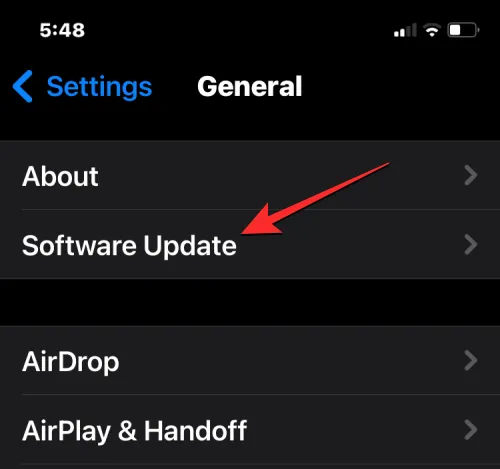
Une autre chose à noter est que le risque de rencontrer des bugs et des problèmes est plus élevé si votre iPhone fonctionne sur une version bêta publique ou développeur d’iOS. Dans de tels cas, il est préférable de passer au canal stable pour les mises à jour iOS. Pour ce faire, accédez à Paramètres > Général > Mise à jour logicielle > Mises à jour bêta et sélectionnez Désactivé .
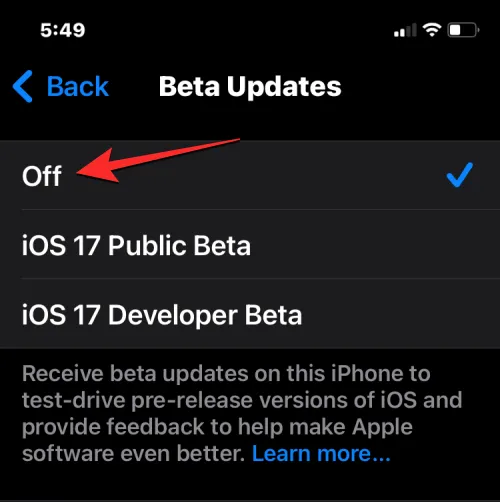
Une fois les mises à jour bêta désactivées, vous pouvez rechercher une nouvelle mise à jour à partir de l’écran Mise à jour logicielle et installer la dernière mise à jour disponible.
Correctif 5 : vérifiez si vous êtes connecté avec le bon identifiant Apple
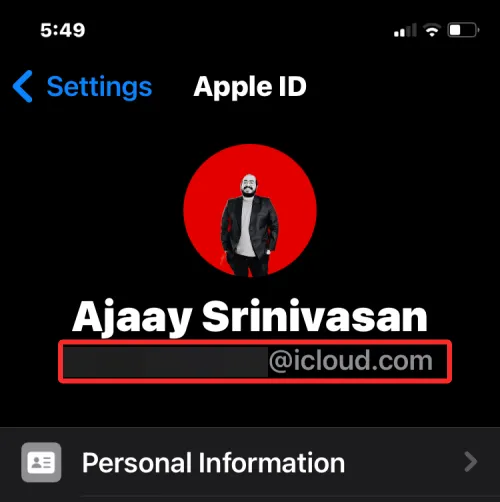
Si vous utilisez plusieurs comptes Apple ID sur plusieurs appareils, la liste des appareils de confiance sur votre iPhone n’affichera que les appareils signés avec le même identifiant Apple que cet iPhone. Pour vérifier si vous êtes connecté au bon compte sur d’autres appareils Apple, vous pouvez suivre l’une de ces instructions en fonction de l’appareil que vous possédez :
- Sur iPhone, iPad et iPod : accédez à Paramètres > votre nom et vérifiez si le nom d’utilisateur de l’identifiant Apple correspond à celui de votre iPhone principal.
- Sur Mac : accédez à l’icône Apple > Préférences Système (ou Paramètres système ) > votre nom ou votre identifiant Apple et vérifiez si le nom d’utilisateur de l’identifiant Apple correspond à celui de votre iPhone.
- Sur Apple Watch : Accédez à Paramètres > votre nom et vérifiez si le nom d’utilisateur Apple ID correspond à celui de votre iPhone.
- Sur Apple TV : Accédez à Paramètres > Utilisateurs et comptes > votre nom et vérifiez si le nom d’utilisateur Apple ID correspond à celui de votre iPhone.
Seuls les appareils affichant le même identifiant Apple que celui affiché sur votre iPhone principal seront visibles dans la liste des appareils de confiance de votre compte.
Correctif 6 : déconnectez-vous de votre identifiant Apple et reconnectez-vous
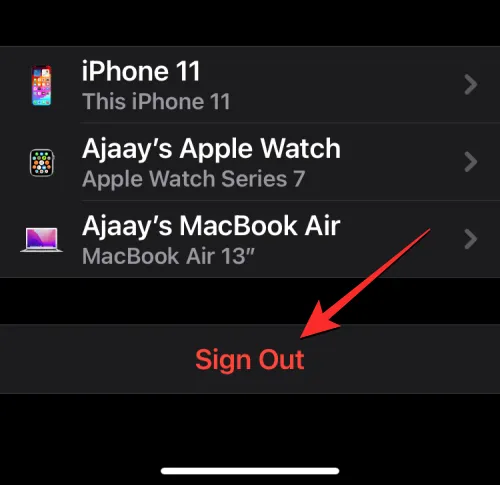
Si vous découvrez que certains de vos appareils Apple sont connectés à un compte Apple ID différent de celui auquel vous êtes actuellement connecté sur votre iPhone principal, la liste des appareils de confiance n’affichera pas ces appareils. Pour les faire apparaître dans cette liste, vous devrez supprimer l’identifiant Apple existant de ces appareils et vous y connecter à l’aide de l’identifiant Apple actuel que vous utilisez principalement.
Pour vous déconnecter de votre identifiant Apple sur les appareils Apple, suivez ces instructions en fonction de l’appareil que vous possédez :
- Sur iPhone, iPad et iPod : accédez à Paramètres > votre nom et appuyez sur Déconnexion en bas de l’écran de l’identifiant Apple.
- Sur Mac : Accédez à l’icône Apple > Préférences Système (ou Paramètres système ) > votre nom ou identifiant Apple et cliquez sur Déconnexion .
- Sur Apple Watch : accédez à Paramètres > Général > Réinitialiser > Effacer tout le contenu et Paramètres > Effacer tout pour supprimer le compte existant de la montre.
- Sur Apple TV : accédez à Paramètres > Utilisateurs et comptes > votre nom > Supprimer un utilisateur de l’Apple TV .
Une fois que vous vous êtes déconnecté avec succès du compte Apple ID existant, vous pouvez vous connecter au bon identifiant Apple, auquel vous êtes connecté sur votre iPhone principal. Cela garantira que tous vos appareils Apple apparaîtront dans la liste des appareils de confiance sur l’iPhone.
Correctif 7 : réinitialiser tous les paramètres iOS
Si votre iPhone n’affiche toujours pas la liste des appareils de confiance dans les paramètres, la seule action qui reste est de réinitialiser tous les paramètres. La réinitialisation de l’iPhone peut supprimer tous les bogues temporaires dans iOS qui peuvent avoir été causés entre les mises à jour du système ou des problèmes avec les applications récemment installées sur votre appareil. Vous pouvez ainsi réinitialiser votre iPhone en allant dans Paramètres > Général > Transférer ou Réinitialiser l’iPhone > Réinitialiser > Réinitialiser tous les paramètres .
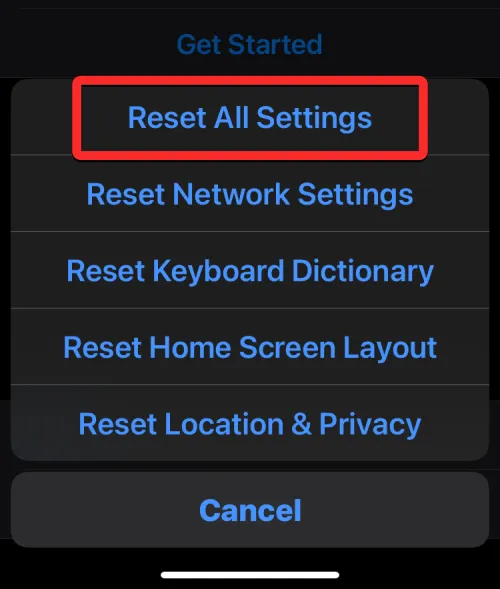
Cela peut résoudre le problème persistant sur votre iPhone et une fois cela fait, vous pouvez vérifier Paramètres > votre nom pour voir si les appareils de confiance apparaissent désormais sur votre appareil.
Pourquoi ne puis-je pas voir les appareils de confiance sur mon iPhone ?
Les appareils de confiance peuvent être un iPhone, un iPad, un iPod, une Apple Watch ou un Mac auquel vous êtes déjà connecté à l’aide de votre identifiant Apple et d’une authentification à deux facteurs. Cette liste est utilisée par Apple pour savoir que c’est vous qui essayez de vous connecter en utilisant votre compte Apple et personne d’autre.
Si vous ne pouvez pas afficher les appareils de confiance connectés à votre compte Apple, cela peut être dû à :
- Votre iPhone n’est peut-être pas connecté à Internet. Étant donné que l’écran de l’identifiant Apple affiche les appareils auxquels vous êtes connecté en temps réel, l’absence de connexion Internet empêcherait la liste des appareils de confiance d’afficher quoi que ce soit.
- Il peut y avoir des problèmes ou des bugs temporaires dans la version actuelle d’iOS installée sur votre iPhone.
- Tous vos appareils Apple ne sont pas connectés au même identifiant Apple ; les appareils connectés à un autre identifiant Apple n’apparaîtront pas dans la liste des appareils de confiance sur votre iPhone.
C’est tout ce que vous devez savoir pour résoudre le problème des appareils de confiance non disponibles sur un iPhone.



Laisser un commentaire